0x80131500打不开微软商店的怎么解决?有些用户在打开微软应用商店的时候发现提示错误代码0x80131500,那碰到这个问题应该怎么办?其实是很简单的,小伙伴们不用担心呀,快跟着小编一起来解决这个问题吧!
0x80131500打不开微软商店的解决办法
1、重置微软应用商店
管理员模式打开命令行,输入WSReset ,意思是Windows Store Reset。
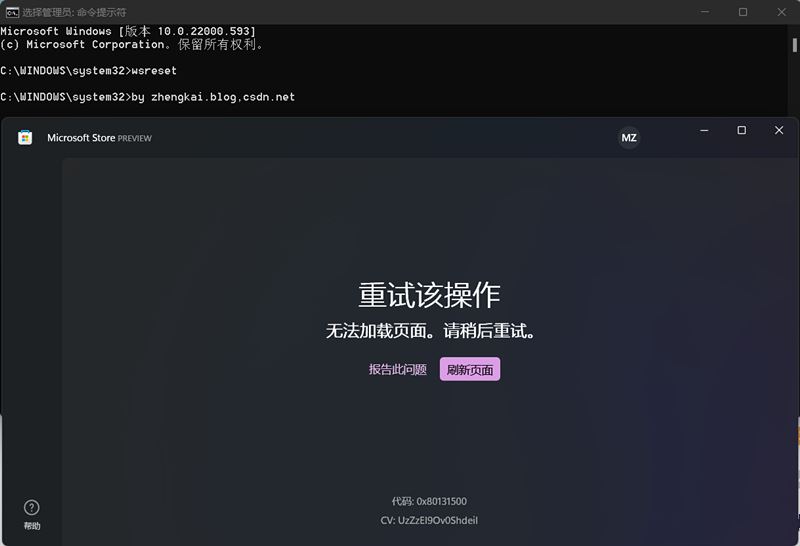
2、启用TLS1.2
命令行输入inetcpl.cpl,弹出Internet属性。
选择“高级”选项卡,在此选项卡的设置-安全里找到“使用TLS1.2“,启用此设置,在窗口下方点击应用,关闭窗口,如图所示。

3、重启电脑,或者关掉商店,重新试试库-获取更新。

4、问题解决。

以上便是小编为大家带来的0x80131500打不开微软商店解决方法,希望对大家有所帮助,更多相关内容请继续关注橙子系统。
相关阅读:
win11错误代码0x0000011b怎么解决? 0x0000011b问题的解决办法
如何修复错误0xC1900101?Win11安装助手错误代码0xc1900101的原因以及解决方法
© 版权声明
THE END















